在我們使用遠程桌面功能時,通常會產生兩個管理員同時登錄的情況,但是在默認情況下,WinXP只能有一個管理員賬戶,這樣就會使得兩者間有一個管理員賬戶會被注銷,那麼,該怎麼解決這個問題,讓兩個管理員賬戶同時存在呢?
推薦:WinXP經典珍藏版下載
解決方法:
1. 從網上下載解壓termsrv.dll文件。
2. 重啟按F8鍵切換到安全模式下,將其替換C:\WINDOWS\system32下的同名文件。(對於Windows XP SP2還必須替換C:\WINDOWS\$NtServicePackUninstall$和C:\WINDOWS\ServicePackFiles\i386目錄下的同名文件)。
3. 替換後正常登錄系統,還必須禁止SFC(Windows系統文件保護功能),否則將會有出“Windows文件保護”提示。
4. 將以下內容保存為reg文件導入注冊表中即可:

Windows Registry Editor Version 5.00
[HKEY_LOCAL_MACHINE\SOFTWARE\Microsoft\Windows NT\CurrentVersion\Winlogon]
“SFCDisable”=dWord:ffffff9d
接著要開啟遠程桌面的多用戶功能,將以下內容保存為reg文件並導入注冊表中即可:
Windows Registry Editor Version 5.00
[HKEY_LOCAL_MACHINE\System\CurrentControlSet\Control\Terminal Server\Licensing Core]
“EnableConcurrentSessions”=dword:00000001
如果開啟了Windows XP SP2的防火牆,還必須允許通過3389端口進行連接。具體方法是:依次打開“網上鄰居”→“查看網絡連接”,點擊左上欄中的 “更改Windows防火牆設置”,在彈出的“Windows防火牆”窗口中,切換到“例外”選項卡,點擊“添加端口”按鈕,在接下來的窗口中,輸入“名稱”(可隨意命名)和“端口號”:3389,確定即可。
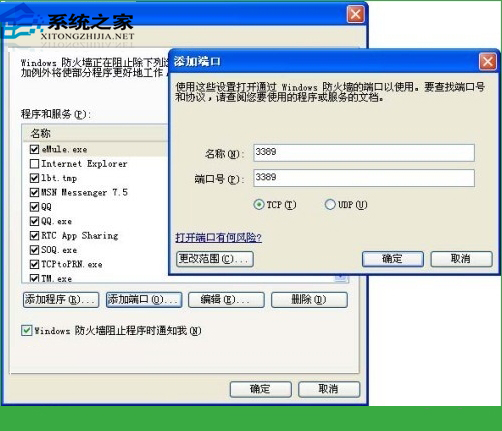
對於內網用戶,還必須作端口映射,外網的機子才能得以順利連接。
上一頁12下一頁共2頁